WordPress'te Sayfa Ekleme
Yayınlanan: 2022-09-17WordPress'te sayfa eklemek kolaydır. WordPress yönetici panelindeki “Sayfalar” menüsü altındaki “Yeni Ekle” bağlantısına tıklayarak yeni bir sayfa ekleyebilirsiniz. Yeni bir sayfa eklemek için bir başlık ve biraz içerik sağlamanız gerekir. Başlık, tarayıcının başlık çubuğunda görünen metin olan sayfanın başlık etiketi olarak kullanılacaktır. İçerik, sayfanın gövde metni olarak kullanılacaktır. Bir başlık ve biraz içerik ekledikten sonra “Yayınla” düğmesine tıklayarak yeni sayfanızı yayınlayabilirsiniz. Yeni sayfanıza artık WordPress yönetici panelindeki "Sayfayı Görüntüle" bağlantısını tıklayarak bulabileceğiniz URL'sinden erişilebilir.
WordPress ayrıca WP sayfaları adı verilen önceden oluşturulmuş bir gönderi türü sağlar. Bir sayfa, Hakkımızda sayfası gibi statik içerikten oluşur. Sayfalara blog gönderilerine benzer kategoriler veya etiketler atanamaz. Sayfalar, sosyal paylaşım düğmeleri gerektirmeden statik içerik yayınlamak için kullanılabilir. Klasik ve Gutenberg editörlerini kullanarak WordPress'te yeni bir sayfa nasıl oluşturulur Klasik editör sizden Yeni Sayfa Ekle'yi seçmenizi ve ardından Başlığı Gir'i seçmenizi isteyecektir. Editör, Gutenberg için bir sayfa oluşturucu eklentisine benzer. Medya Ekle düğmesini tıklayarak WordPress sayfanıza ses, resim veya video yükleyebilirsiniz.
Kategori ve etiket sınırlamaları, WordPress sayfalarının birincil sınırlamalarıdır. Benzer şekilde, Üst ve Alt Sayfalara göre sayfaları düzenleyebilirsiniz. Alt sayfalar (alt sayfalar), WordPress sayfalarında tutarlı bir hiyerarşi sağlamak için kullanılabilir. Ebeveynler ve çocuklar için WordPress sayfaları oluşturmaya ve yönetmeye yönelik adım adım talimatlarımız burada. Sayfa şablonunun Sayfa Nitelikleri bölümünde, parametrelerini de değiştirebilirsiniz. Her WordPress temasında her zaman birden fazla şablon bulunmaz. Ayrıca, Gutenberg editöründe Basit Sayfa Sıralaması: Yorumları Etkinleştir/Devre Dışı Bırak adlı ücretsiz bir eklenti yükleyerek WordPress sayfalarını sıraya koyabilirsiniz.
Tüm içeriği ekledikten ve sayfanız için öne çıkan görseli yapılandırdıktan sonra, şimdi yayınlayabilirsiniz. WordPress, bir sayfa oluşturmayı kolaylaştırır. Bir sayfayı taslak olarak kaydedip daha sonra yayınlamak istiyorsanız, hemen yayınlanmasını beklemek istemiyorsanız bunu yapabilirsiniz. WordPress sayfalarının yayınlanmasını planlarsanız, bunların yayınlanmasını da planlayabilirsiniz.
WordPress'e Kaç Sayfa Eklenebilir?
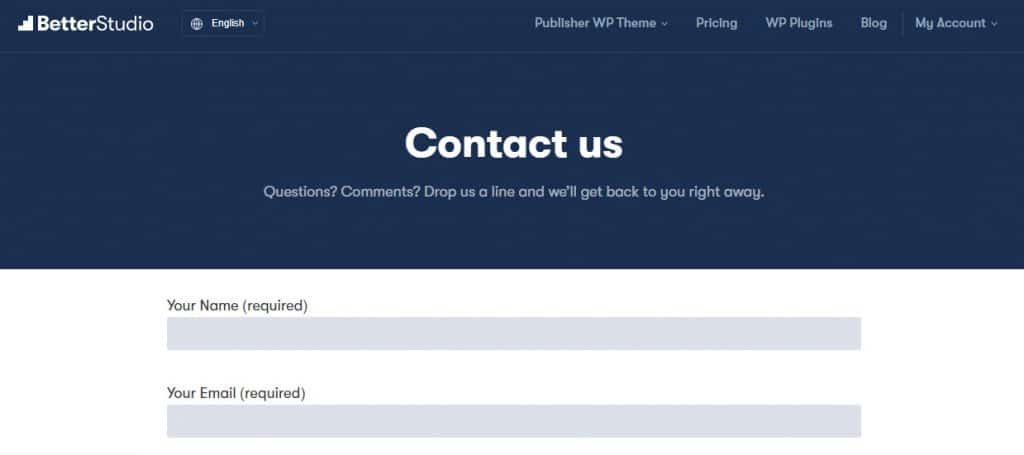 Kredi bilgileri: beststudio.com
Kredi bilgileri: beststudio.comAşağıdaki adımlar, bir WordPress sayfası oluşturma sürecinde size yol gösterecektir. Sayfalar menüsü, WordPress Kontrol Paneli Gezinme menüsünde bulunabilir. Yeni düğme, Yeni Ekle sayfasında bulunabilir. WordPress sayfa düzenleyicisi artık yüklenmiştir.
WordPress siteniz büyürse, tüm gönderileri ve sayfaları düzenli tutmanın zorlaştığını görebilirsiniz. Aradığınız bilgiyi bulmak için tüm gönderilerinizi gözden geçirmeniz gerekebilir. Bu görevi zamanında tamamlamakta zorlanabilirsiniz. WordPress sitenizin daha yönetilebilir olmasını istiyorsanız, yazılarınızın ve sayfalarınızın çalışan bir günlüğünü tutmalısınız. Bunu başarmanın en etkili yolu bir gönderi veya sayfa listesidir. Bu, WordPress sitenizin, o sitede yapılan tüm gönderileri içeren gönderi listesidir. Blog ekranınızın sol tarafında, ona erişmek için Gönderiler bağlantısını tıklayın. WordPress sitenizin bir sayfa listesi, üzerindeki tüm sayfaların bir listesini içerir. Blog sayfanızın sol tarafındaki Sayfalar bağlantısını tıklayarak buna ulaşabilirsiniz. Her iki listeyle de WordPress sitenizin gönderilerini ve sayfalarını takip edebilir, bu da onları kullanımı basit hale getirir. Bir yazı editörü kullanarak yazılarınızı ve sayfalarınızı takip etmek de mümkündür. WordPress yöneticileri, WordPress yönetici aracından yararlanabilir. Gerektiğinde gönderileri eklemek, düzenlemek ve silmek için kullanılabilir. Ayrıca, gönderilerinizi ve sayfalarınızı mümkün olduğunca sık güncel tutmanız çok önemlidir. Başka bir deyişle, WordPress sitenizde düzenli olarak yeni içerik yayınlamalısınız. Gönderilerinizin ve sayfalarınızın ayrıntılı bir kaydını tutmak, WordPress sitenizi yönetmeyi ve kullanmayı kolaylaştıracaktır.
Bir WordPress Sayfasına Nasıl Sayfa Eklerim?
Sayfa içeriğini gömmek için önce gömmek istediğiniz bir gönderiyi veya sayfayı açmalısınız. Ardından, 'Artı' blok ekle simgesine tıklayarak ve ardından 'Sayfa Ekle'yi arayarak sayfa ekleyebilirsiniz. 'Sayfa Ekle' bloğu daha sonra seçilebilir. Ayrıca menüden seçerek sayfanın sağ tarafına hangi sayfanın yerleştirileceğini de seçebilirsiniz.
WordPress'te Sayfaların Kullanımı Nedir?
WordPress, birkaç saniye içinde web siteleri oluşturmanıza, düzenlemenize ve organize etmenize olanak tanır. Öncelikle statik içerik için kullanılan sayfalar, sitenizin mimarisinde hiyerarşik olarak düzenlenebilir ve bu, birincil içerik kaynağı olarak hizmet etmesine olanak tanır.
WordPress'te Sayfalar ve Gönderiler Arasındaki Fark
Bu durumda bir web sitesindeki bir sayfa, bilgisayarınızdaki herhangi bir belge gibidir. İsterseniz istediğiniz kadar oluşturabilir ve hepsini aynı yerde tutabilirsiniz. “Yeni Sayfa Ekle” düğmesi, Sayfalar ekranında yeni sayfalar eklemek için de kullanılabilir. Bu, mevcut sayfayla aynı ada sahip ancak yeni bir uzantıya sahip yeni bir sayfa oluşturmanıza olanak tanır. Daha sonra ihtiyacınız olan içerikle doldurulacaktır. Sayfalar ayrıca “Sayfayı Sil” ve ardından bir onay tıklanarak da silinebilir. Bir sayfa ile bir gönderi arasındaki fark nedir? Sayfalar ise statik içerik içindir, gönderiler ise güncel tutulan daha zamanında içerik içindir. Web sitenizin içeriğine bağlı olarak, birden fazla sayfanız ve yayınınız olabilir. Wordpress sayfalarım nerede? CMS (içerik yönetim sistemi) sayfaların içeriğini yönetir. Sonuç olarak, WordPress sitenizin arka ucuna giderek ve “Sayfalar” a kaydırarak bunları hızla bulabilir ve değiştirebilirsiniz. Senin için orada olacaklar. Bilgisayarınızdaki bir sayfa, tıpkı bilgisayarınızdaki diğer belgeler gibi, bir web sitesindeki bir sayfa gibidir.

WordPress'te Birden Fazla Sayfanız Olabilir mi?
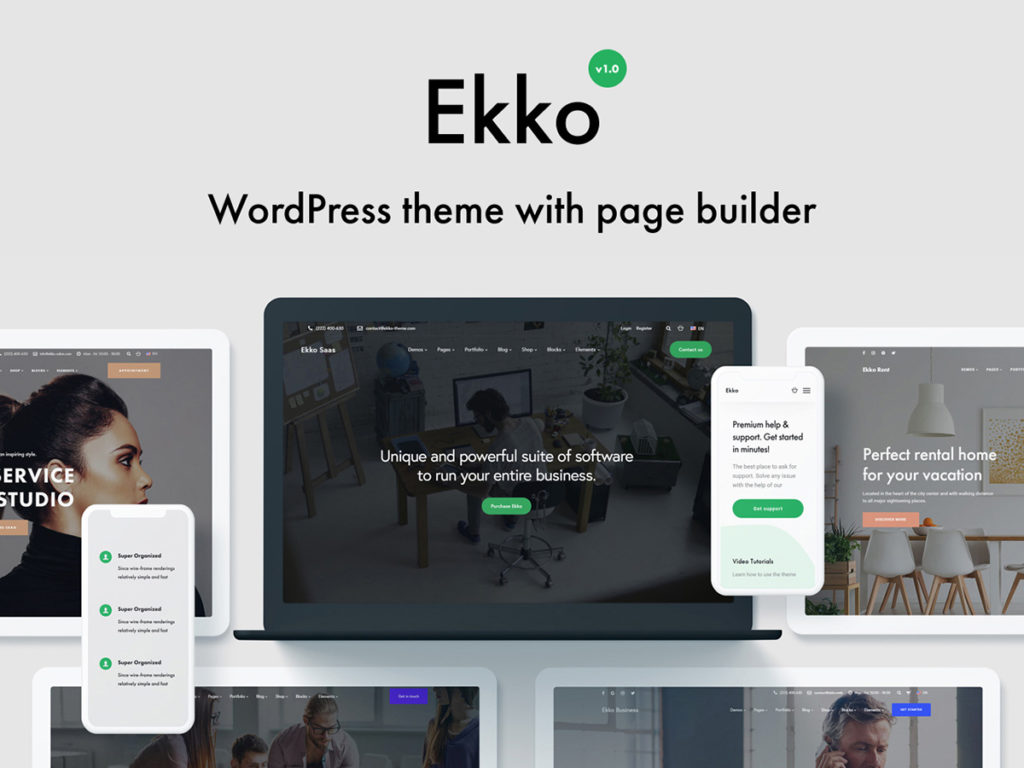 Kredi bilgileri: Colorlib
Kredi bilgileri: ColorlibCevabınızda, blogunuzda “birden fazla sayfa yayınlayamazsınız” ifadesini doğru bir şekilde belirtmişsiniz. Biz blogcular, Blogger web sitelerimizde statik sayfalar oluşturuyoruz: http://en.support.wordpress.com/page/. İçeriği yeni özelliklerle otomatik olarak güncellemezler. Sitemizdeki her gönderi, yazılım tarafından otomatik olarak oluşturulan dinamik sayfaları içermelidir.
Birden fazla gönderi sayfası olabilir mi? Blogdaki bir gönderi otomatik olarak güncellendiğinde, gönderiler tek bir dinamik sayfada görünür. Ters kronolojik sıralamayı seçerseniz, gönderileriniz (sayfalar değil) en sonuncusu en üstte olacak şekilde blogun ön sayfasında görünür. The Pioneer Woman'dan sonra modellenen blogum/sitem benzer bir şeye dönüştü. Sitesini yönetmek için WordPress kullanıyor ve üzerindeki her sayfa (bölüm) bir bloga benzer şekilde çalışıyor. WordPress.com, ihtiyacınız olan işlevselliği bulabileceğiniz tek yer olabilir. Bu sayfalarda, gönderi özetleri sağlayan temalar bulunurken, diğerleri tam gönderiler sağlar.
Özel menüler hakkında önceden yazdığım herhangi bir şeyi değiştirmek için kullanılabilecek WordPress.com'dan satın alınabilecek hiçbir özellik yok. Bir Özel Menü ve Kategori Sayfalarına bir bağlantı kullanarak benzer bir sonuç elde edebilirsiniz. 'Birden fazla gönderi sayfası alabilir miyim' konusunda yeni bir cevap kapalı olarak işaretlendi.
Ana Sayfa WordPress'e Sayfa Nasıl Eklenir
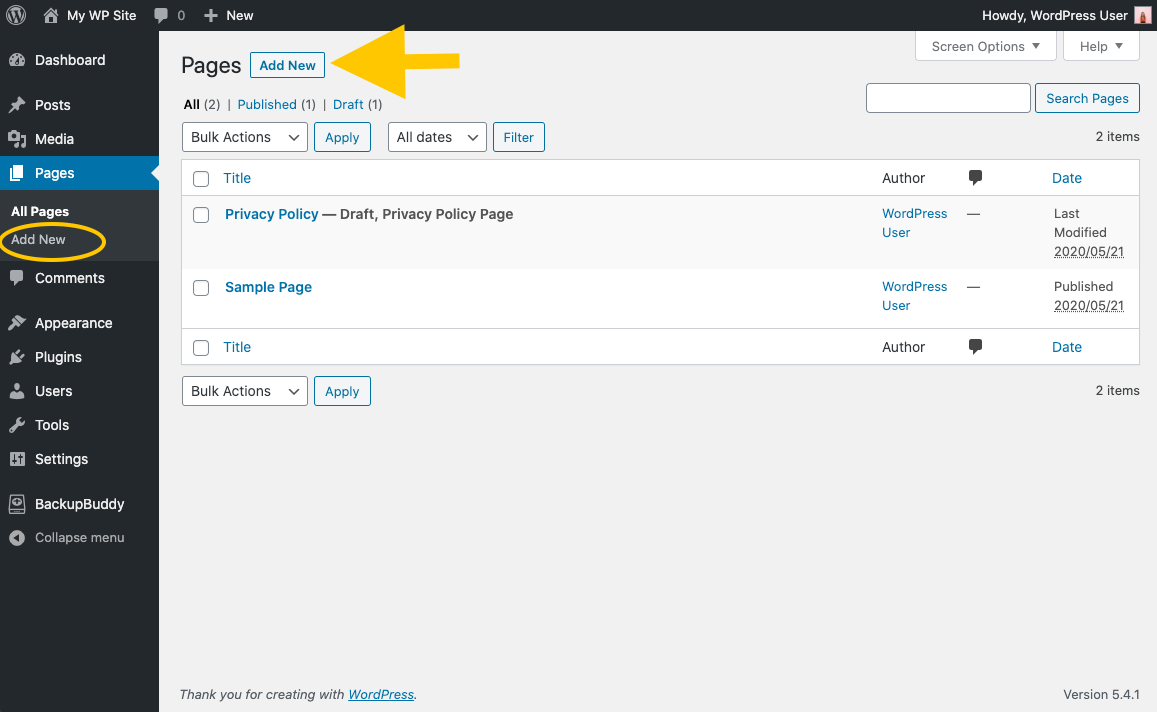 Kredi bilgileri: ithemes.com
Kredi bilgileri: ithemes.comBir WordPress sitesinin ana sayfasına sayfa eklemek için önce eklemek istediğiniz sayfaları oluşturmanız gerekir. Sayfalar oluşturulduktan sonra, WordPress panosundaki "Görünüm" sekmesine gidip "Widget'lar"ı seçerek bunları ana sayfaya ekleyebilirsiniz. Buradan sayfaları ana sayfanın “Ana İçerik” alanına ekleyebilirsiniz.
Blogunuz için statik bir ana sayfa oluşturmak kolaydır. Ana sayfanız, ziyaretçilerin web sitenize geldiklerinde gördükleri ilk sayfadır. Basitçe söylemek gerekirse, her şey onu nasıl etkili bir şekilde sunacağınıza karar vermekle ilgilidir. İşte ana sayfanızı daha ilginç hale getirmek için birkaç fikir.
WordPress Admin'de Yeni Sayfa Ekle
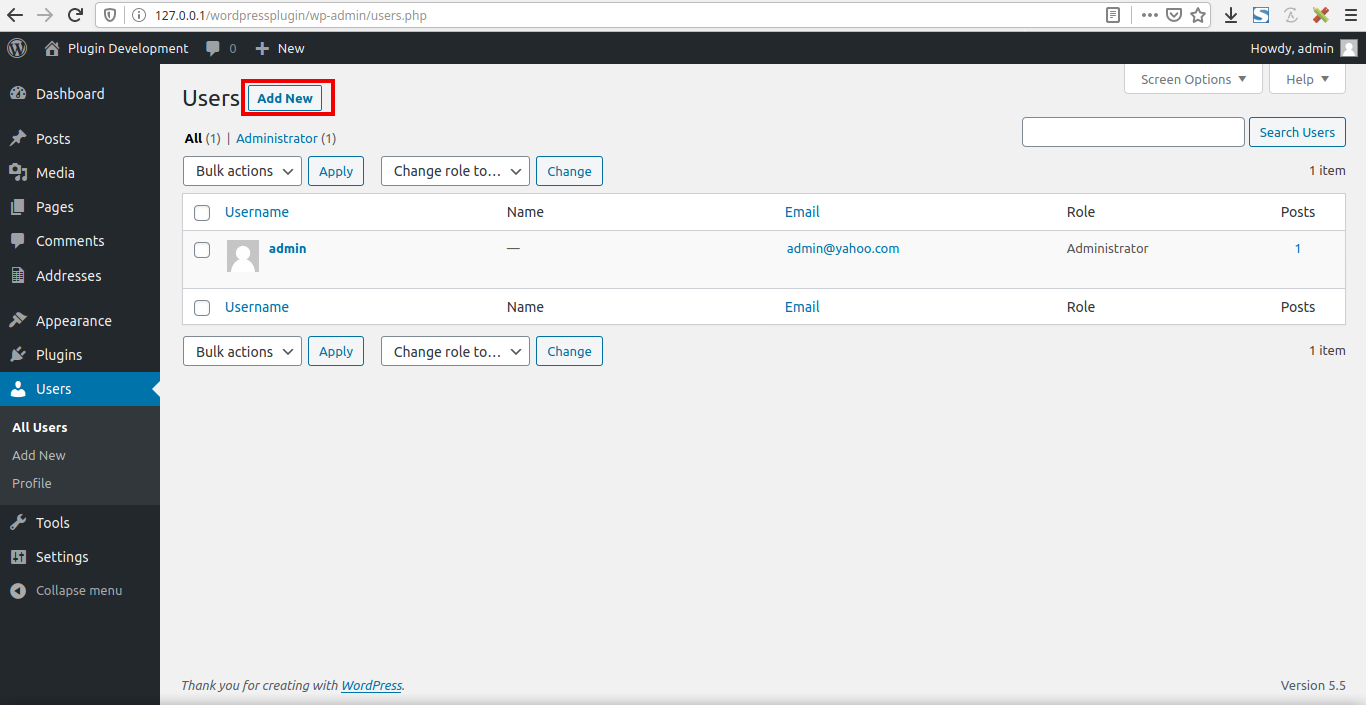 Kredi: Yığın Değişimi
Kredi: Yığın Değişimi WordPress admin'e yeni bir sayfa eklemek için önce WordPress sitenize giriş yapın. Sol kenar çubuğunda "Sayfalar" etiketli bir menü öğesi göreceksiniz. Bu menü öğesinin üzerine gelin ve beliren “Yeni Ekle” bağlantısını tıklayın.
“Yeni Sayfa Ekle” ekranında, yeni sayfanız için başlık ve içerik girebileceksiniz. Bitirdikten sonra, sayfanızı canlı hale getirmek için “Yayınla” düğmesine tıklayın.
WordPress Yeni Sayfa Ekle Çalışmıyor
WordPress sitenize yeni bir sayfa eklemekte sorun yaşıyorsanız, kontrol edebileceğiniz birkaç şey var. İlk olarak, oturum açtığınızdan ve yeni sayfalar eklemek için doğru izinlere sahip olduğunuzdan emin olun. Emin değilseniz, WordPress yöneticinizden yardım isteyebilirsiniz. Ardından, WordPress siteniz için doğru URL'yi kullanıp kullanmadığınızı kontrol edin. Son olarak, yeni bir sayfa eklemek için doğru koda sahip olduğunuzdan emin olun.
Yeni Gönderi Ekle sayfası yüklenmezse, Yirmi Ondokuz varsayılan temasıyla ilgili sorunlar yaşıyor olabilirsiniz. Eklentileri yüklemeden önce Sağlık Kontrolü'nü yükleyin. Jetpack'i kurdunuz mu? Evet ise, özellikleri nelerdi? Eklentiyi güncelleyebilir veya tamamen kaldırabilirsiniz. Önbellek eklentisini hala düzeltmediyseniz, kaldırın ve tekrar kontrol edin. Lütfen sitede bana yardım edin, sıkışıp kaldım, benim adım Kitcrackers.xyz.
Herhangi birini oluşturmaya çalışırsanız, bu hatayı alırsınız. Boş bir değerden varsayılan nesne, /home/mycpanelname/public_html/WP-administrator/includes/post.php satır 708'de varsayılan olarak oluşturulur. Diğer formların çoğu satır 642'dir ve onların denediklerini denedim önerdi ve hiçbir şey bulunamadı. Etki alanımda bir sağlık kontrolü yaptım, orada PHP'yi güncelledim, WP çekirdek dosyalarını kaldırdım, cpaneli sildim ve bir yedekle yeniden yükledim (hata bildirildikten sonra bile), ancak sorun devam ediyor.
WordPress'te Ana Sayfanızı Nasıl Değiştirirsiniz?
Bu seçeneği görmüyorsanız veya "Varsayılan" yazıyorsa, web sitenizde özel bir ana sayfa kullanılır. Değiştirmek istediğiniz ana sayfanın sağ üst köşesinde “Düzenle” bağlantısını bulabilirsiniz. "Ana Sayfa" başlığının altında, ana sayfanız olarak kullanmak istediğiniz sayfanın URL'sini değiştirin.
WordPress Menüye Sayfa Nasıl Eklenir
WordPress menünüze bir sayfa eklemek, sadece birkaç adımda yapılabilecek basit bir işlemdir. İlk olarak, WordPress kontrol panelinize giriş yapın ve Görünüm > Menüler sayfasına gidin. Ardından sol sütundan eklemek istediğiniz sayfayı seçin ve “Menüye Ekle” butonuna tıklayın. Son olarak “Menüyü Kaydet” butonuna tıkladığınızda yeni sayfanız menünüze eklenecektir.
WordPress Sayfaları
WordPress sayfaları, WordPress sitenizde oluşturabileceğiniz ve yönetebileceğiniz sayfalardır. Varsayılan olarak, WordPress iki sayfayla gelir: bir ana sayfa ve bir Hakkında sayfası. İstediğiniz kadar sayfa ekleyebilir ve bunları sitenizin ihtiyaçlarına göre özelleştirebilirsiniz.
Sitenizdeki sayfa, içeriği görüntüleyebileceğiniz yerdir. Bir web sitesinde Ana Sayfa, Hakkında ve İletişim sayfaları en sık kullanılanlardır. Sitenizi istediğiniz kadar sayfa içerecek şekilde büyütebilir ve istediğiniz sıklıkta güncelleyebilirsiniz. Bir ana sayfa, web sitenizin hem ilk hem de en önemli sayfalarını görüntüler. Bir sayfayı silme işlemi, sağdaki üç nokta menüsüne tıklayıp Çöp Kutusu'nu seçerek başlar. Çöp kutunuzu görüntülediğinizde, sayfanın üst kısmındaki Çöp Kutusu sekmesi, çöpe attığınız sayfayı görmenizi sağlar.
